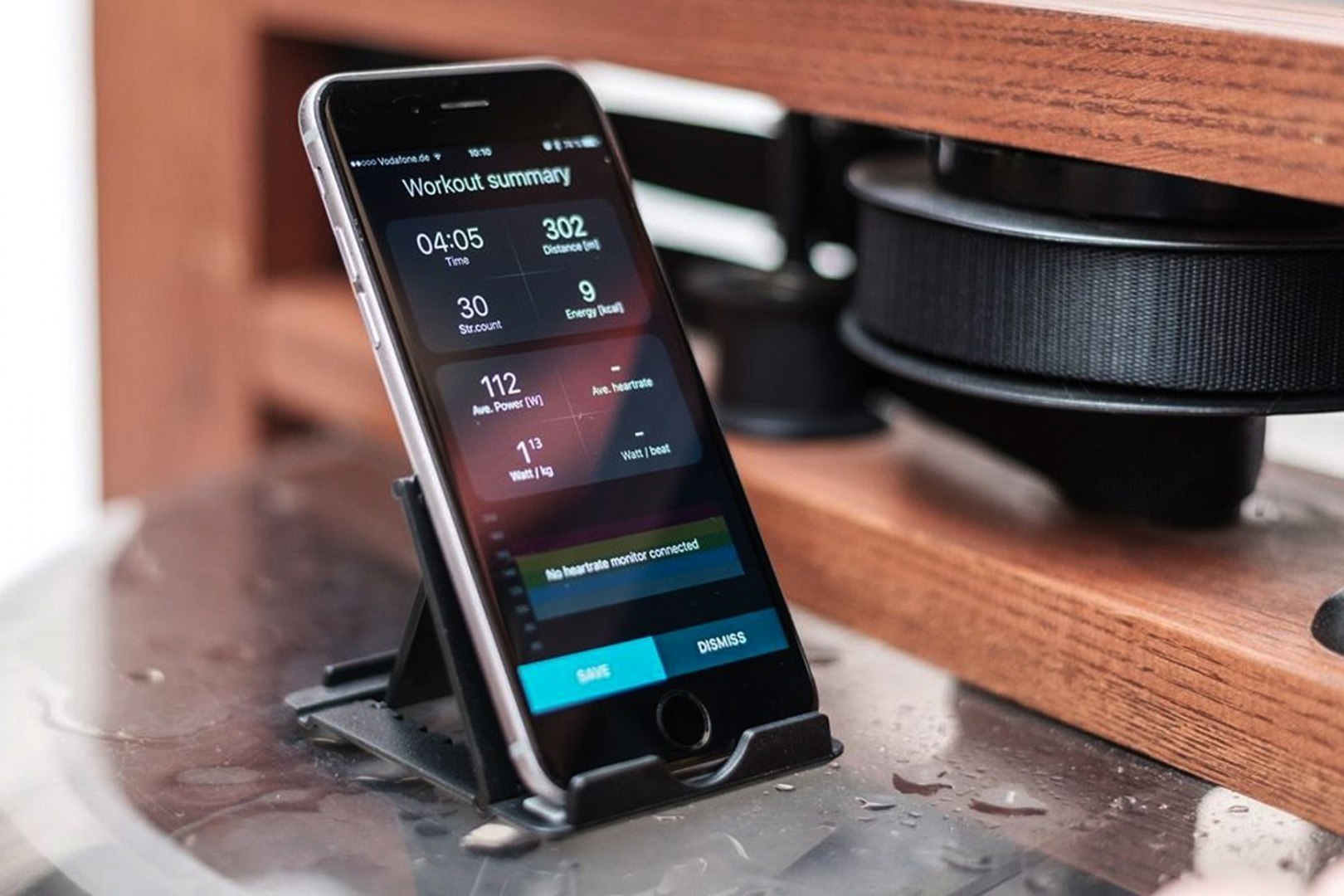-
Koszyk jest pusty
-
x

-
Koszyk jest pusty
-
x
-
Sterowniki do wioślarzy wodnych WaterRower
Monitor wydajności WaterRower serii S4
Wioślarze wodne WaterRower z monitorami S4 są kompatybilne z aplikacjami do wyścigów internetowych i analiz treningów takich jak We-Row czy Coxswain. Aby korzystać z tych funkcji, musisz podłączyć monitor S4 do komputera przy pomocy kabla. Istnieją dwa rodzaje kabli interfejsu: nowszy kabel mini USB na USB, który jest dołączony do wioślarzy WaterRower z monitorem S4 V2, lub kabel szeregowy RS-232, który jest kompatybilny z monitorem S4 V1 i może być dostosowany do połączenia USB za pomocą konwertera szeregowego na USB.
Instalacja poniższego sterownika powinna być przeprowadzona wtedy, gdy po podłączeniu plug and play monitora WaterRower do PC nie działa prawidłowo. Instalacja sterownika monitora S4 w wersji 2 w systemie operacyjnym Windows jest teraz możliwa dzięki instalatoriowi .exe jednym kliknięciem.
Pobierz sterownik do monitora WaterRower S4 V2
Jeśli wymagana jest instalacja ręczna, przejrzyj nasz poradnik instalacji krok po kroku w dalszej części artykułu aby uzyskać szczegółowe wyjaśnienie procesu instalacji.
Jeśli masz problemy z podłączeniem monitora S4 do komputera PC, sprawdź wersję oprogramowania (instrukcje poniżej) i skontaktuj się z nami w celu uzyskania pomocy.
Jak sprawdzić wesję oprogramowania monitora WaterRower S4
Włącz monitor S4, naciśnij przycisk „ADVANCED” 9 razy i naciśnij „OK”. Twoja wersja oprogramowania powinna zostać wyświetlona w prawym dolnym rogu.
Jeśli urządzenie posiada port mini USB i działa na oprogramowaniu układowym 2.01 lub 2.03, skontaktuj się z nami aby uzyskać informacje na temat potencjalnej aktualizacji oprogramowania układowego. Należy pamiętać, że wszystkie nowsze maszyny mają już najnowsze oprogramowanie układowe 2.1.
Jeśli masz jakieś pytania lub potrzebujesz pomocy, skontaktuj się z nami.
Manualna instalacja sterowników monitora WaterRower S4 (krok po kroku)
Wersja 2
Pobierz sterowniki WaterRower S4 V2 (.zip)
Seria 4 wersja 2 – (Wymagany kabel mini USB na USB)
Instalacja manualna (jeżeli występują problemy z instalatorem z pierwszej części poradnika)
- Pobierz i wypakuj ściągnięte archiwum .zip.
- Podłącz monitor S4 i poczekaj aż wyskoczy okienko w Windows informujące o instalacji sterownika.
Sprawdź w Menedżerze urządzeń systemu Windows, czy sprzęt został pomyślnie zainstalowany.
Otwórz Menager urządzeń systemu Windows:
- Windows 7 – Start > Ustawienia systemu i zabezpieczeń > Menadżer urządzeń
- XP – Start > Panel sterownia > System > Urządzenia > Menadżer urządzeń
- Większość wersji Windows – Klikamy prawym przyciskiem myszy na Mój komputer i wybieramu Właściwości, później zakładka Urządzenia i kolejno Menadżer urządzeń
Kiedy otworzysz Menadżer urządzeń systemu Windows zanotuj numer portu używanego przez Monitor WaterRower (gałąź COM & LPT). Urządzenie nazywa się “Port komunikacyjny USB (COM?)”.
Musisz później wybrać ten sam port COM w aplikacji We-Row. W tym przykładzie jest to COM3. Twoje ustawienia mogą się różnić!
Wersja 1
Pobierz sterowniki WaterRower S4 V1 (.zip)
Seria 4 wersja 1 – (Wymagany kabel / konwerter USB na RS-232)
32-bit wersje systemu Windows - Uruchom plik Setup.exe znajdujący się w folderze w archiwum .zip.
64-bit wersje systemu Windows - Ręcznie zainstaluj sterownik z archiwum .zip.
- Pobierz i wypakuj archiwum .zip na komputer.
- Podłącz monitor S4 i poczekaj, aż system Windows wyświetli monit o instalacji urządzenia.